Zotero配置指南
本文最后更新于:2021年10月27日 晚上
Zotero is a free, easy-to-use tool to help you collect, organize, cite, and share research.
项目地址:https://www.zotero.org/
大概才接触科研就开始用 Zotero 了,算是 Zotero 深度但不深度用户了。Zotero 自带储存空间,但是对于免费用户用来存大量的文献肯定是不行的,所以一直用 Zotero 配合网盘来存储和管理文献。最近从坚果云盘转到了阿里云盘,也自己配置了阿里云盘 WebDAV,研究了 Zotero 的储存和备份,目前支持多设备是使用 Zotero 共同进行文献管理。
写文章的时候发现 Zotero 有中文使用文档了,Nice!https://www.zotero.org/support/zh/start
1. 前置安装
- 首先,安装 AliyunDriver,使用 Docker 在用户端配置 WebDAV:https://veenxz.github.io/AliyunDriver-to-Windows/,配置 WebDAV 时需要保证 Docker 对应容器在运行;
- 然后,安装 Zotero,安装在你想要的位置 ✔ 至此你就能使用 Zotero 啦!
2. Zotero 配置
- 首先,在 Zotero 网站上注册自己的账号,这个账号用于同步文献索引和笔记,免费用户有 300M 的储存空间,我存了 1000 多篇文献目前使用了 50%左右,日常使用基本是够的。
- 接着,进行一些基础设置:打开 Zotero,在编辑>首选项>同步中登陆刚刚注册的账户,选项可以如下所示(WebDAV 可以先不填),在高级>文件和文件夹中更改数据存储的位置,在你想要的地方新建一个数据库文件夹,之后文献库都会保存在这里。
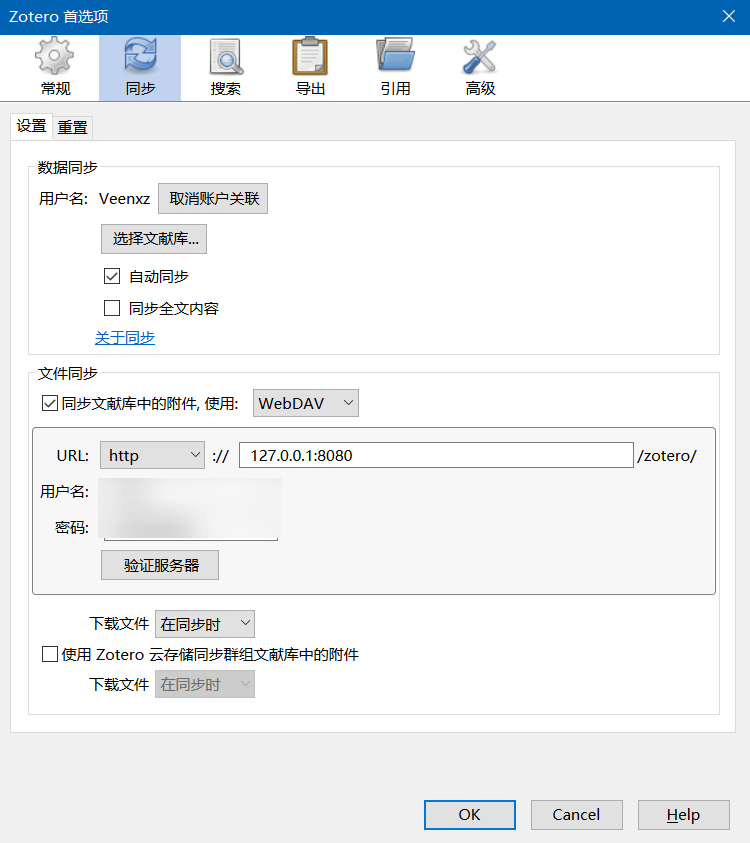
- WebDAV 同步设置:如上图中所示填写 WebDAV 地址,云盘中需要创建对应的文件夹,用户名和密码按照 Docker 配置中填写,注意 URL 需要选择 HTTP,点击验证服务器应该就没问题啦!(保证此时 Docker 对应容器是运行的)
- 最后可以根据需要安装 Zotero 插件:https://www.zotero.org/support/plugins
3. 日常使用
- 常用姿势:拖拽 PDF 至 Zotero 可以自动识别并关联文献索引(中文需要其他插件)
- 浏览器:安装浏览器插件可以在文章对应网页直接拉取文章索引、网页快照及 PDF 文件
- Word、LaTeX:安装插件后可以快速、便捷地进行文献添加和修改
本博客所有文章除特别声明外,均采用 CC BY-SA 4.0 协议 ,转载请注明出处!